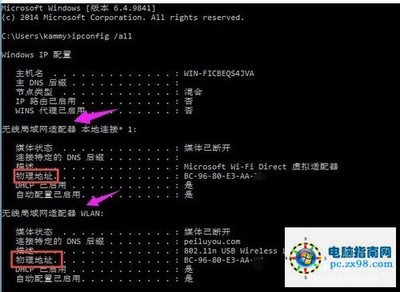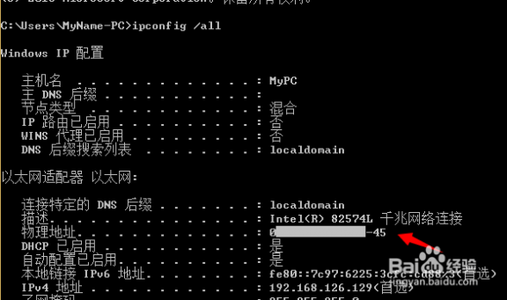发布时间:2022年04月15日 03:03:22分享人:凉月流沐来源:互联网12
怎样查看本机ip地址和Mac物理地址――简介
快速查看自己电脑的ip地址和MAC物理地址
怎样查看本机ip地址和Mac物理地址――方法/步骤
怎样查看本机ip地址和Mac物理地址 1、
点击左下角的开始菜单,选择“运行”
怎样查看本机ip地址和Mac物理地址 2、
在命令栏中输入“cmd”
怎样查看本机ip地址和Mac物理地址 3、
进入cmd模式之后,输入指令“ipconfig/all”,即可查看自己的ip地址和Mac地址
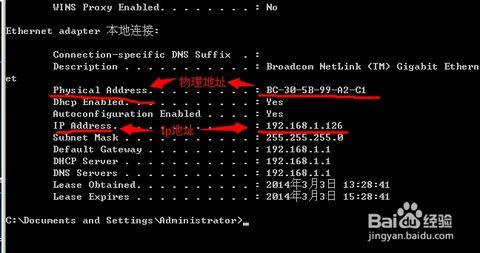
怎样查看本机ip地址和Mac物理地址_电脑mac地址查询
怎样查看本机ip地址和Mac物理地址――方法/步骤2
怎样查看本机ip地址和Mac物理地址 1、
点击右下角的电脑小标志进入本地连接状态
怎样查看本机ip地址和Mac物理地址 2、
点击“支持”,选择详细信息,即可查看本机的IP地址和Mac地址码
怎样查看本机ip地址和Mac物理地址_电脑mac地址查询
爱华网本文地址 » http://www.413yy.cn/a/8104360103/251690.html
更多阅读

怎么查看网卡物理地址win7如何查看网卡MAC地址——简介 电脑网卡mac地址怎么查?设置路由器或其他上网设备的时候,一般需要用到绑定MAC地址,我们就需要知道网卡的MAC地址是什么。下面咗嚛介绍win7系统如何查看网卡物理地址MAC地址的方法
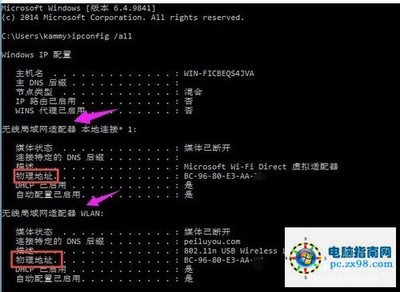
怎样查看电脑的物理地址(用命令查看和网卡查看)第一种方法:可通过这种办法确定自己的IP设置的正确性和获得本机网卡的物理地址(MAC地址),方法如下:1、打开“开始”-“运行”-在弹出窗口中输入 'cmd' -“确定” 2、在DOS窗口下输入 ipconfi

网络设备中常需要查看本机的mac地址,在这里小猪就根据自己的win7系统教大家怎样查看本机的mac地址。win7怎么查看本机mac地址 精――工具win7系统 win7怎么查看本机mac地址 精――利用dos命令打开查看(适用其他系统)win7怎么查看本
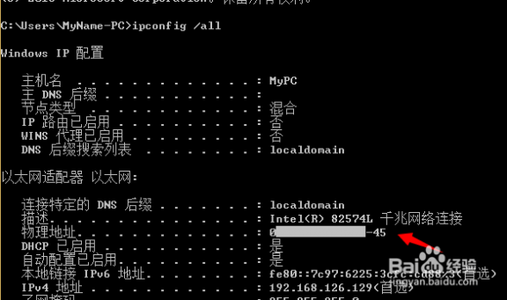
怎么查看win8.1的mac地址――简介win8.1的mac地址和win7、xp的mac地址都是一样的,不会随着系统的变化,而变化,它是固化在电脑中的物理模块。在win8.1系统中,如何查看电脑的mac地址呢?怎么查看win8.1的mac地址――方法/步骤怎么查看win8.

win7怎么查看网卡物理地址?如何查看网卡mac地址――简介win7怎么查看网卡mac地址,怎么查看电脑网卡物理地址,电脑网卡mac地址怎么查看?在设置防止别人蹭网时,就需要绑定电脑物理mac地址,这时就需要查看网卡的mac地址是什么。下面我就来介
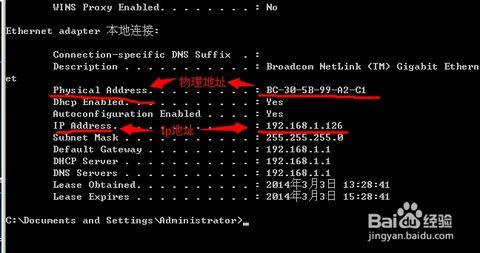
 爱华网
爱华网